
Belangrijke update: Met ingang van het voorjaar van 2021 is de mogelijkheid om een Facebook-covervideo te hebben verwijderd. Je kunt nog steeds een statische afbeelding of een diavoorstelling met meerdere afbeeldingen als Facebook-omslag gebruiken.
Meer dan 500 miljoen mensen bekijken dagelijks 4 miljard video's op Facebook, wat zou kunnen verklaren waarom Facebook-covervideo's zo goed worden ontvangen. Met een afnemende aandachtsspanne op internet, is het toevoegen van een omslagvideo om snel de aandacht van uw publiek te trekken een no-brainer. Statische afbeeldingen zijn ook leuk, maar video's zijn gewoon veelzijdiger en krachtiger.
Wat is een Facebook-omslagvideo?
Een Facebook-omslagvideo is een korte video die in het bovenste gedeelte van je Facebook-pagina wordt weergegeven. De omslagvideo gaat vergezeld van uw profielfoto, die meestal een logo is als het een bedrijfspagina is. Met Facebook-omslagvideo's kun je iets meer over je bedrijf vertellen zonder dat de bezoeker ernaar hoeft te zoeken.
Facebook bevestigt dat de optie om een omslagvideo toe te voegen voor alle pagina's beschikbaar is. Alle omslagvideo's zijn openbaar, wat betekent dat iedereen die je pagina bezoekt, de video kan zien.
Maar wat betekent het voor uw bedrijf?
Waarom een Facebook-omslagvideo gebruiken?
Het korte antwoord is dat ze eindeloze mogelijkheden bieden. Om een paar opties te noemen:je kunt de boodschap van je merk onder de aandacht brengen, een evenement promoten of je product laten zien:dit alles in de frontlinie van je Facebook-pagina.
- Introduceer uw merk, product of service
Of het nu gaat om een glimp van uw portfolio, uw diensten of een nieuwe productlijn, Facebook-omslagvideo's bieden een manier om uw aanbod te introduceren en wat bezoekers van u kunnen verwachten. Vier keer zoveel consumenten kijken toch liever een video dan dat ze over je bus lezen, dus video's zijn erg effectief. Bekijk onze Facebook-omslagvideo voor een voorbeeld van hoe u uw productaanbod kunt presenteren.
- Maak indruk
Facebook-omslagvideo's zijn een geweldige manier om binnen een paar seconden een uitstekende eerste indruk te maken. Het eerste wat bezoekers zullen opvallen wanneer ze uw pagina bezoeken, is de omslag, en u kunt deze gebruiken om ze een reden te geven om nog wat langer te blijven.
- Pronk met je team
Word intiemer met uw publiek door ze mee te nemen achter de schermen van uw bedrijf om te pronken met de cultuur en ethische waarden van uw bedrijf. Dit is een andere manier om potentiële klanten aan te trekken en een blijvende verbinding tot stand te brengen die resulteert in verkoop.
Facebook-omslagvideo:richtlijnen
Laten we beginnen met wat begeleiding van Facebook almachtig. Dit is wat ze zeggen dat onze paginavideo-omslag eruit zou moeten zien:
- Het moet minimaal 1250 x 312 pixels . zijn . Kies voor de beste resultaten een video van 1250 x 463, met een beeldverhouding van 2,7.
- Het moet tussen 20 en 90 seconden zijn .
- Het mag NIET bedrieglijk of misleidend zijn. Je moet ook op de hoogte zijn van auteursrechten.
- Je kunt de pijlen gebruiken om door maximaal 10 miniatuuropties voor je omslagvideo te bladeren.
Dat is het zo'n beetje. Wat Facebook niet duidelijk maakt, is dit:hoe maak je in hemelsnaam een video met zo'n verhouding, zeker als ze geen videoprof is? Hier komen we binnen.
Hoe maak je een Facebook-omslagvideo
Hier is een korte video die u door het proces leidt. Lees verder voor meer gedetailleerde instructies bij elke stap.
Stap 1. Stel het formaat "Facebook-omslag" in
Log om te beginnen in op uw Wave.video-account. Als je er nog geen hebt, meld je dan gratis aan voor Wave.video. Hier:
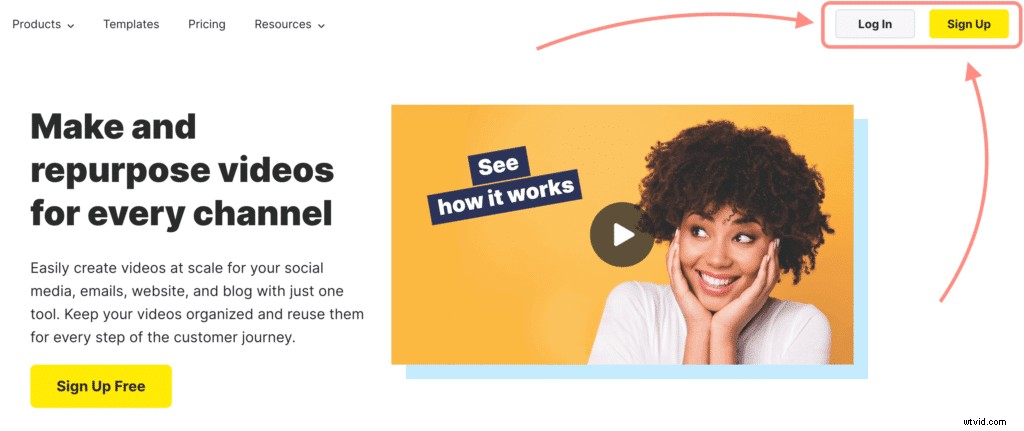
In Wave.video is de perfecte verhouding voor een Facebook-cover voor je ingesteld. U hoeft dus alleen maar het benodigde formaat te kiezen uit alle beschikbare opties.
Er zijn twee manieren om aan de slag te gaan.
- Optie 1 . Pas een van de vooraf ontworpen videosjablonen aan
Selecteer op de pagina Sjablonenbibliotheek een van de sjablonen die door ons ontwerpteam zijn gemaakt. Gebruik voor uw gemak de Populaire beeldverhouding filter aan de linkerkant om alle opties te zien die passen bij je toekomstige Facebook-omslag.
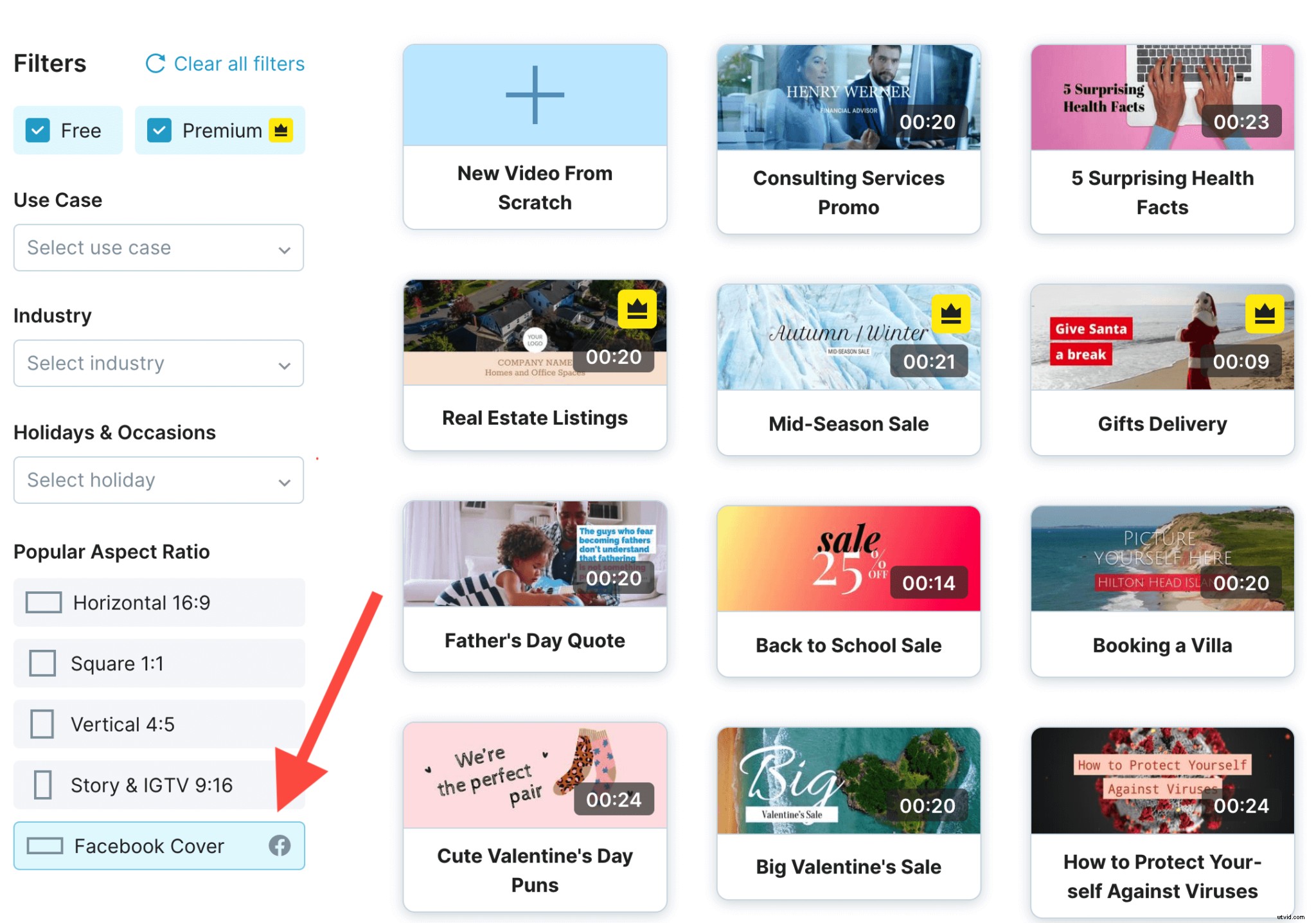
- Optie 2. Maak je omslag helemaal opnieuw.
Je krijgt een blanco canvas, waar je al je creativiteit de vrije loop kunt laten. Hier leest u hoe u toegang krijgt tot deze modus.
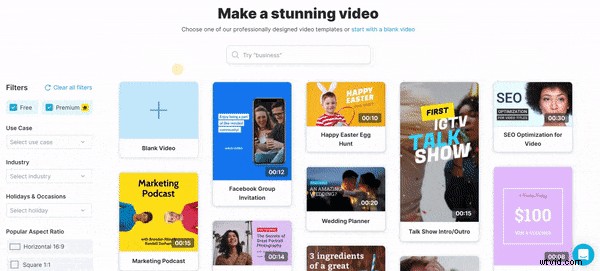
Stap 2. Kies een video of foto die je wilt omzetten in je videoomslag
Welke video je kiest, hangt af van het doel van je omslagvideo. Als het doel van de video is om naamsbekendheid op te bouwen, kies dan voor iets groens, zoals laten zien wat uw bedrijf doet. Als je een evenement gaat promoten, is het logisch om de hoes af en toe te veranderen.
In de Wave.video-editor is er een optie om uw eigen mediabestanden te uploaden of een clip te kiezen uit de enorme ingebouwde stockbibliotheek.
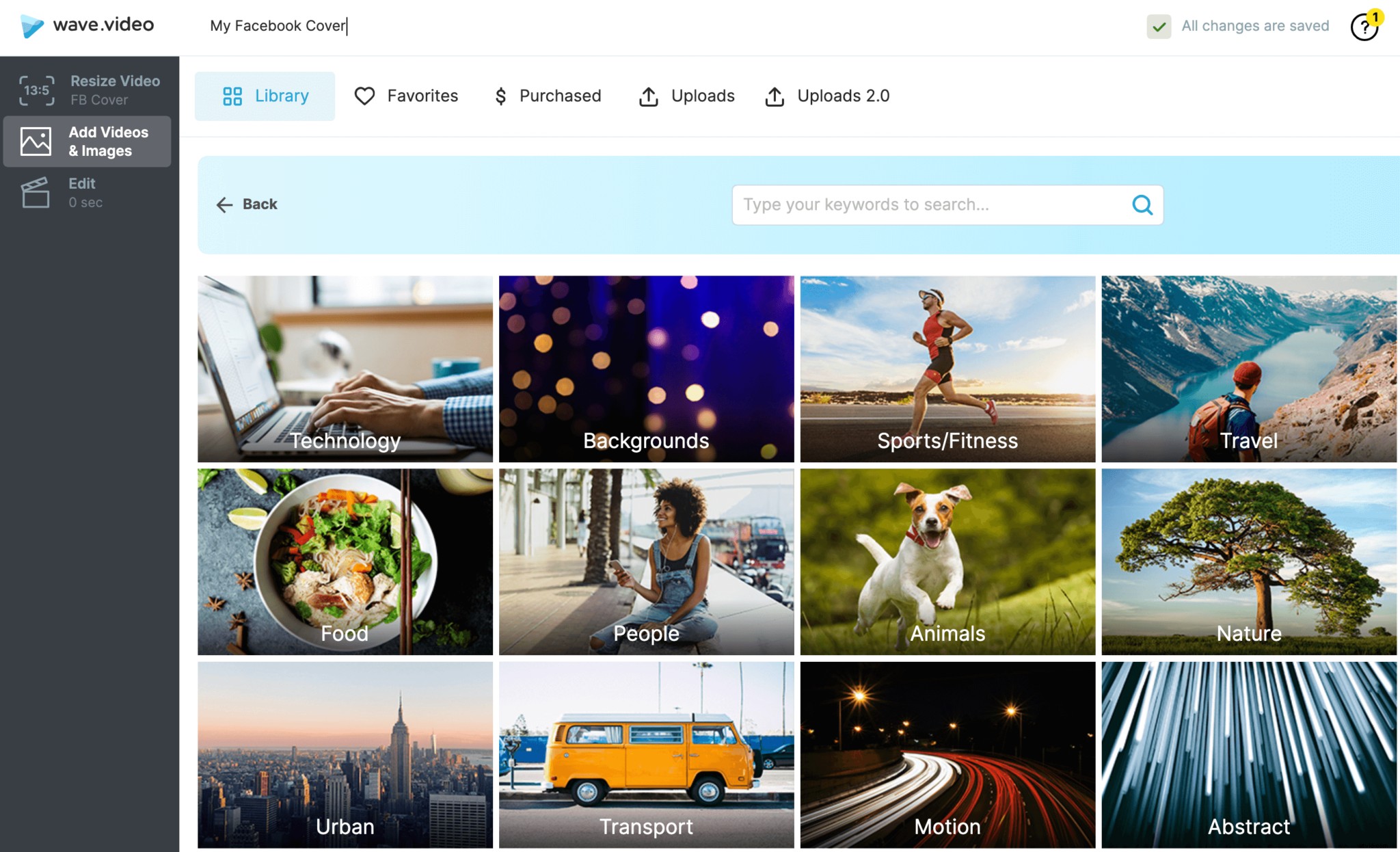
U kunt met video's werken zoals u met afbeeldingen zou doen, d.w.z. u kunt de video verplaatsen om de perfecte opname te kiezen of in- en uitzoomen.
Stap 3. Tekst toevoegen aan de omslagvideo
Je kunt ook tekst toevoegen aan je Facebook-omslag. Om ervoor te zorgen dat de tekst er goed uitziet wanneer deze wordt geüpload naar de FB-pagina, zorg ik ervoor dat de tekst precies in het midden van de videoclip wordt gecentreerd. Op deze manier trekt het echt de aandacht van het publiek.
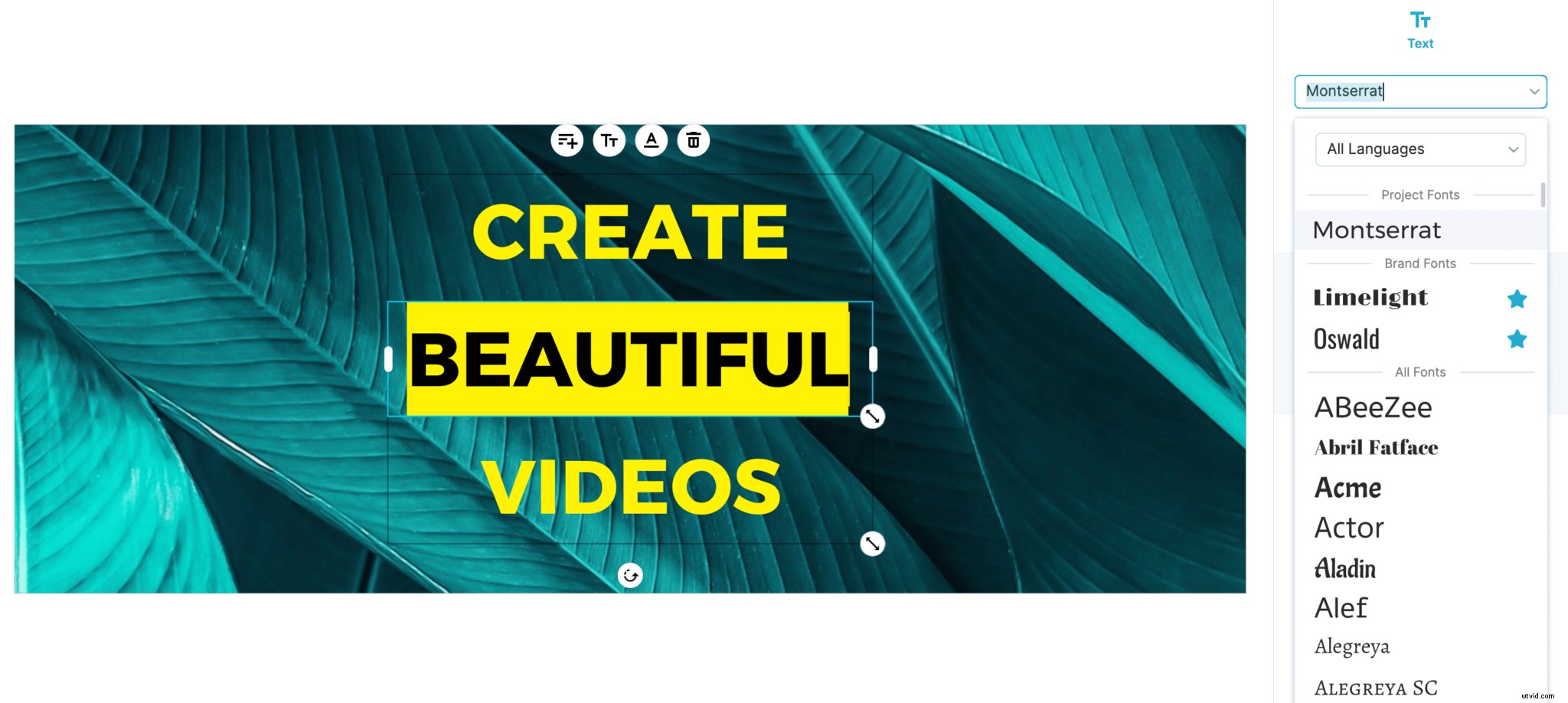
Stap 4. Combineer met meer videoclips of afbeeldingen
In Wave.video kun je meer dan één clip aan je verhaal toevoegen. Dit betekent dat je een hele video kunt maken door meer videoclips of afbeeldingen toe te voegen. Deze functie kan met name handig zijn als u:
- wil een collectie laten zien
- maken een diavoorstelling voor een Facebook-pagina
- uw product vanuit verschillende perspectieven willen demonstreren
Voeg gewoon nog een clip toe aan je video en bewerk deze als de eerste. U hoeft het rantsoen niet te wijzigen in "Facebook-omslag"; Wave.video doet het automatisch voor je.
Pro-tip:
Pas video-overgangen toe om de scènes te lijmen tot één prachtig videoverhaal. Wave.video biedt een mooie verzameling van meer dan 20 opties.
Stap 5. Downloaden en delen
Ga naar het tabblad 'Publiceren' om je fantastische nieuwe video te downloaden. De video wordt opgeslagen in de map 'Downloads' op uw computer.
Bonustip :Zorg ervoor dat je video minimaal 20 seconden lang is voordat je gaat downloaden. Als dit niet het geval is, zal Wave.video de video voor je herhalen.
Als je op zoek bent naar meer hulp bij het maken van Facebook-omslagvideo's, bekijk dan deze handige tutorial van Mari Smith, de Premier Facebook Marketing Expert. In Wave.video laat ze precies zien wat ze deed om haar eigen videoomslag te maken.
Facebook-omslagvideo-ideeën
Zit je nog steeds vast aan wat je als je omslagvideo wilt gebruiken? Probeer deze video-ideeën voor de grootte:
- Productdemo - Omslagvideo's zijn perfect om uw producten in actie te laten zien en hun effectiviteit te demonstreren.
- Bezoek je locatie – Laat de beste onderdelen van uw bedrijf zien in een korte visuele rondleiding door uw locatie en activiteiten.
- Screencast – Als u software op de markt brengt waarover u uw gebruikers wilt informeren, is er geen betere manier dan deze in actie te laten zien.
- Videomenu – Als je een restaurant of café bent, kun je een visueel menu gebruiken om klanten te laten zien wat ze kunnen krijgen en om je populairste items uit te lichten.
- Portefeuille – Pas een eenvoudige overgang toe op uw portfolio's in plaats van slechts één afbeelding of een collage te gebruiken. Elk servicebedrijf kan hier gemakkelijk gebruik van maken.
- Promovideo's – Gebruik een promotievideo opnieuw en gebruik Wave.video om het formaat aan te passen aan de juiste specificaties voor de omslagvideo.
- Geanimeerd logo – Als je nog steeds niet kunt beslissen wat je gaat gebruiken, houd het dan voorlopig simpel en gebruik een geanimeerde versie van je logo en slogan. Geanimeerde logo's zijn oneindig veel aantrekkelijker dan stilstaande logo's.
Hier leest u hoe u kunt profiteren van de coole functie van Facebook en aan de slag kunt gaan met omslagvideo's.
Meer tips om de perfecte Facebook-omslagvideo te maken
- Focus op uw publiek
Bedenk bij het kiezen van het type omslagvideo dat je wilt maken hoe je ze kunt laten zien waar je merk over gaat en met welke scènes ze je snel kunnen begrijpen. Zodra je het weet, ga je naar de online editor van Wave.video en begin je met maken.
- Houd het kort en simpel.
Je kunt maximaal 90 seconden video toevoegen, maar dat betekent niet dat je dat moet doen. Probeer niet te veel informatie in de video te zetten. Markeer de belangrijkste punten op een manier die gemakkelijk te begrijpen is en probeer het zo kort mogelijk te houden.
- Voeg een oproep tot actie toe
Nodig aan het einde van uw omslagvideo bezoekers uit om uw service uit te proberen, uw website te bezoeken, een coupon te gebruiken of een andere relevante CTA op basis van uw video.
- Tekst gecentreerd houden
Je video kan worden bijgesneden om op verschillende schermformaten te passen. Zorg ervoor dat uw bericht altijd zichtbaar is door uw tekst in het midden van de video te houden.
- Gebruik audio verstandig
Audio kan zorgen voor een meer meeslepende video-ervaring, maar het mag niet zo luid zijn dat het bezoekers afleidt van de boodschap of ervoor zorgt dat ze stoppen met kijken. Bekijk deze blogpost voor meer tips voor het toevoegen van muziek aan je video.
- Ondertiteling voor spraak toevoegen
Je moet weten dat omslagvideo's standaard worden afgespeeld met audio uit, en het is aan de kijker om het dempen van de video in de rechterbenedenhoek op te heffen. Je moet ondertitels toevoegen als je een sprekende video gebruikt of een ander type video met spraak.
Een Facebook-omslagvideo uploaden
Volg deze stappen om je nieuw gemaakte omslagvideo toe te voegen aan je Facebook-pagina:
- Eerst moet je de video die je als omslag wilt gebruiken aan de Facebook-pagina toevoegen. Ga hiervoor naar je pagina en klik op Video's bovenaan de tijdlijn van je pagina.
- Klik op de knop Video uploaden en selecteer een video op je computer.
- Voeg een titel, beschrijving en tags toe voor je video. Als u meer informatie aan uw video wilt toevoegen, klikt u op de secties in de rechterkolom en vervolgens op Volgende en Publiceren.
- Klik op je Facebook-pagina op Bewerken rechtsonder in je omslagafbeelding of videogebied.
- Selecteer Kies uit video's uit het vervolgkeuzemenu en kies de geüploade video.
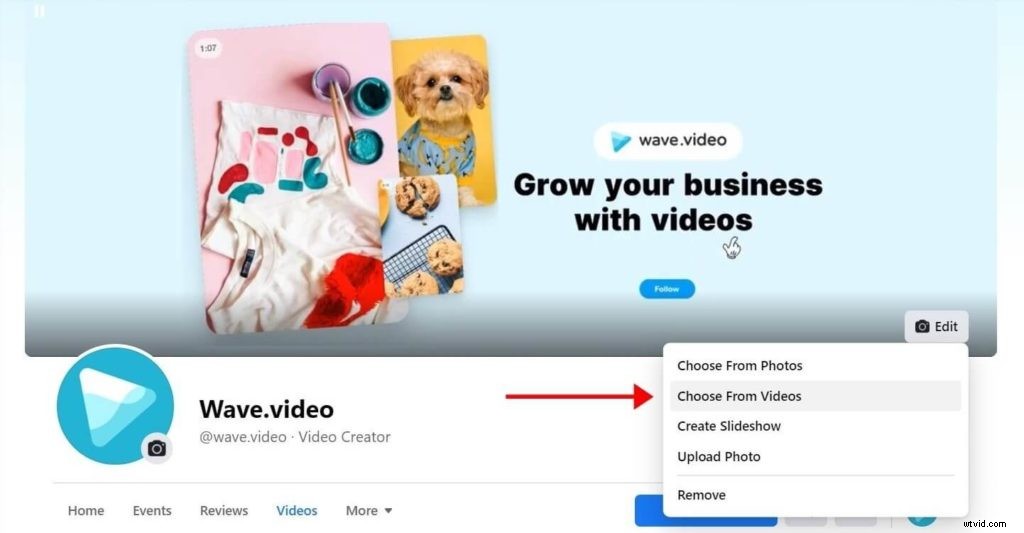
- Nadat je je omslagvideo hebt geselecteerd, verplaats je de video zodat het deel dat je in het midden wilt hebben in het midden zit. U kunt slepen en neerzetten om de video in te stellen en vervolgens op Volgende . klikken .
- Voeg een miniatuurafbeelding toe voordat je je video publiceert. Blader door de verzameling voorgestelde miniatuuropties voor je omslagvideo met de linker- en rechterpijltjes.
- Klik op Wijzigingen opslaan.
Veelgestelde vragen over Facebook-omslagvideo's
Hier zijn enkele veelgestelde vragen over Facebook-omslagvideo's:
- Hoe lang moet een Facebook-omslagvideo zijn?
Je omslagvideo kan tussen de 20 en 90 seconden duren, maar het is belangrijk om de aandacht van je paginabezoeker snel te trekken in de eerste paar seconden.
- Kan ik een Facebook-omslagvideo toevoegen?
Om te controleren of je toegang hebt om een omslagvideo toe te voegen, ga je naar je Facebook-pagina en plaats je de muisaanwijzer op de omslagafbeelding. Klik op de knop Omslag wijzigen. Als het vervolgkeuzemenu een optie bevat om uit video's te kiezen of foto/video uploaden, dan kun je een omslagvideo toevoegen.
- Spelen Facebook Cover-video's af op mobiel?
Ja, Facebook-covervideo's worden op alle mobiele apparaten afgespeeld.
- Wie kan mijn Facebook-omslagvideo zien?
Je omslagvideo is openbaar en zichtbaar voor iedereen die je Facebook-pagina bezoekt.
- Kan ik mijn Facebook-omslagvideo verwijderen?
Je kunt je omslagvideo verwijderen, maar deze is nog steeds beschikbaar in de videobibliotheek van je pagina. Je kunt ervoor kiezen om het daar te verwijderen.
Gebruik je video als je Facebook-omslagafbeelding? Wat voor soort omslagvideo heb je zin om te maken nadat je dit hebt gelezen? Vertel ons wat je denkt in de reacties hieronder.
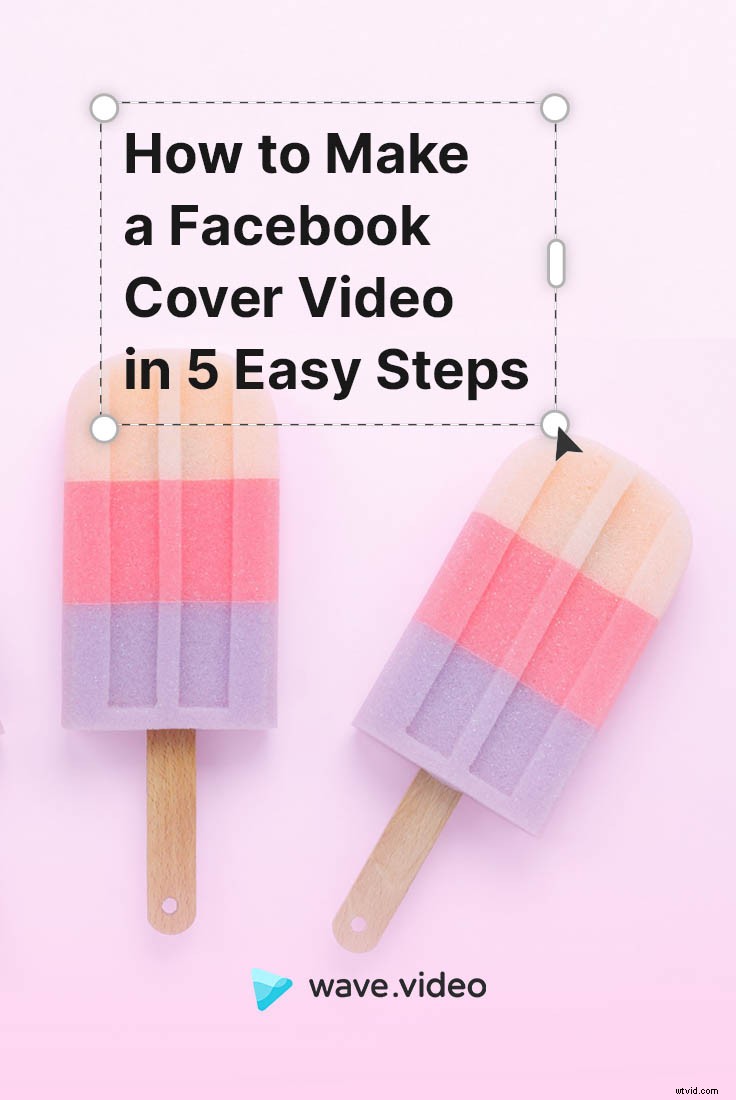 Een Facebook-covervideo uploaden
Een Facebook-covervideo uploaden

